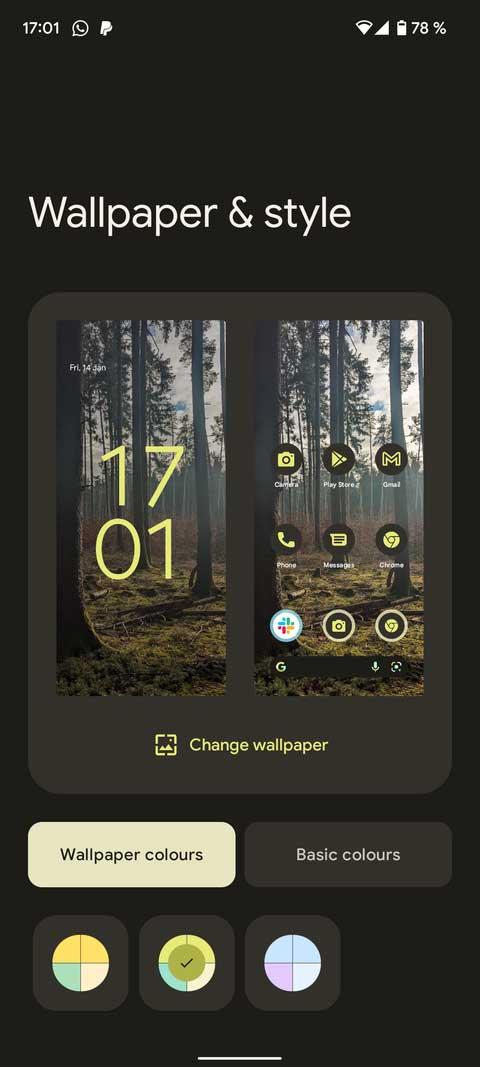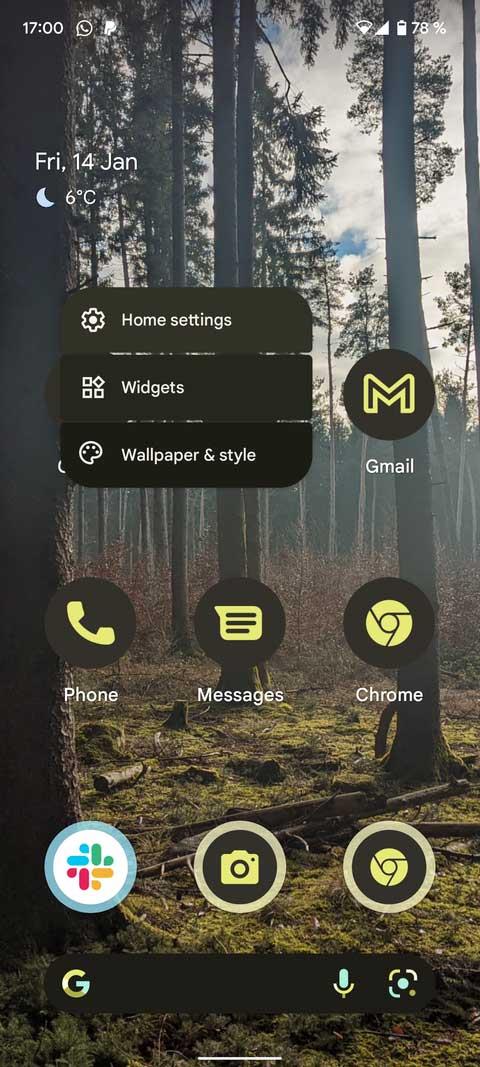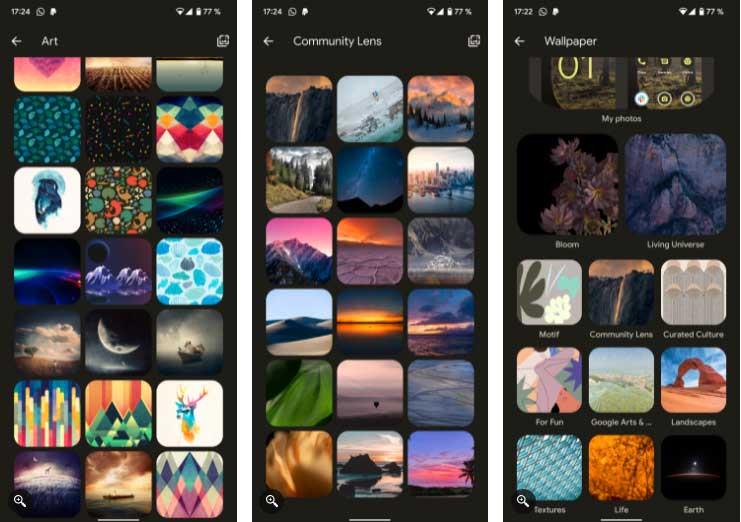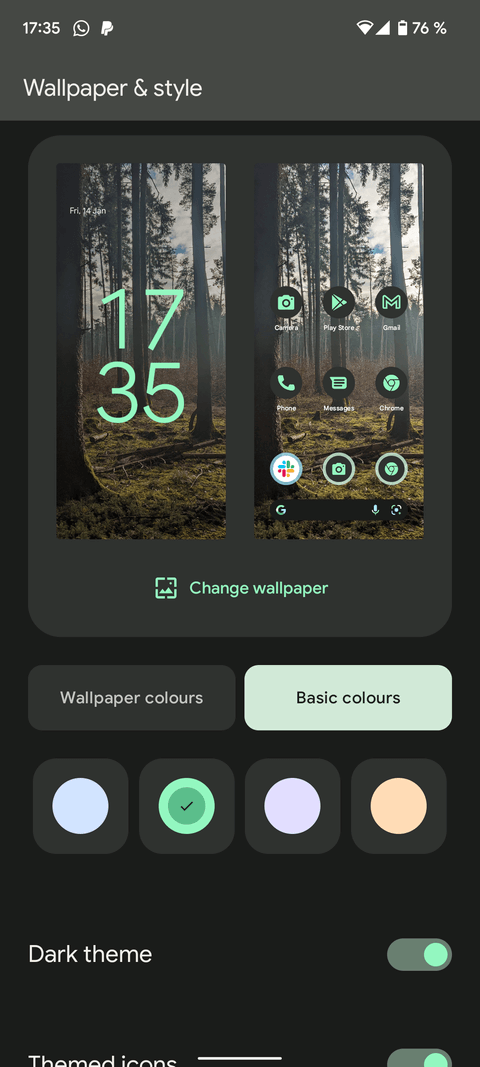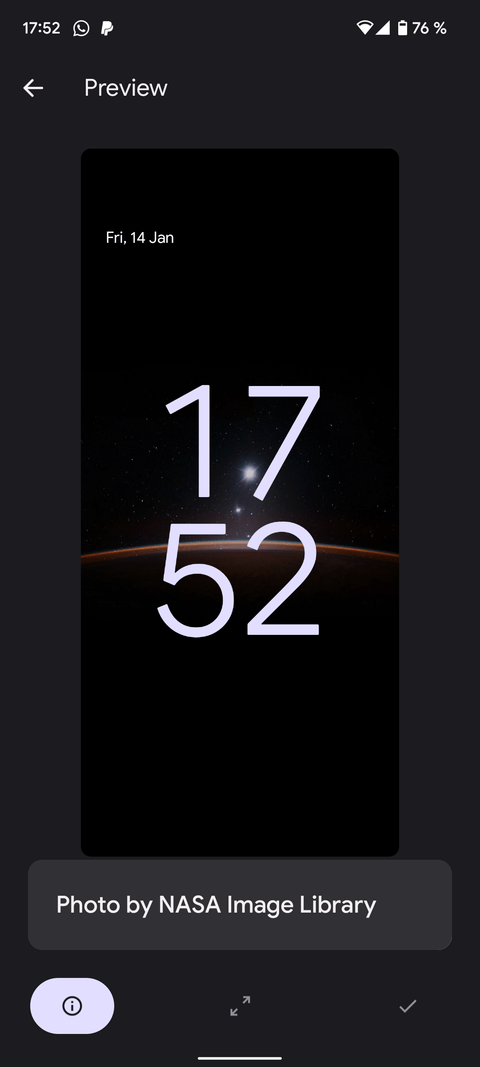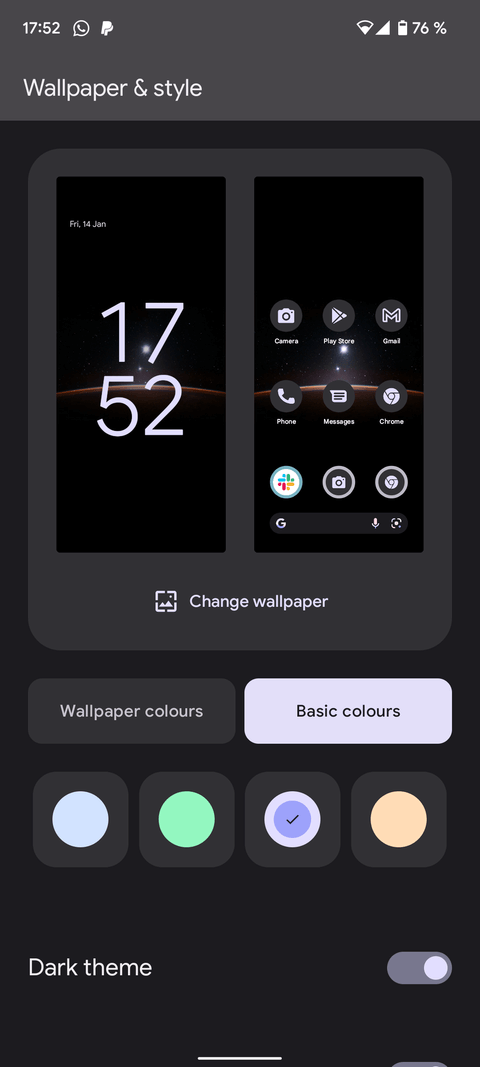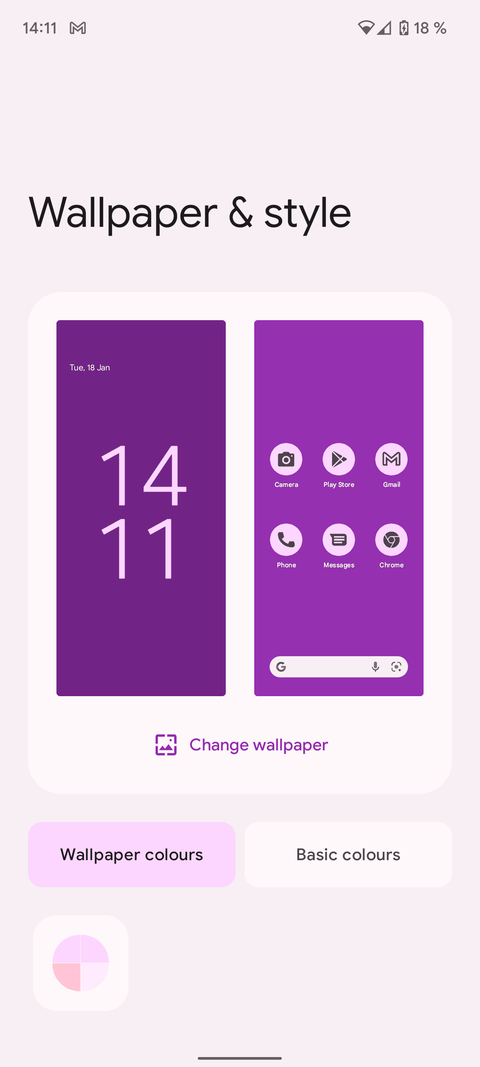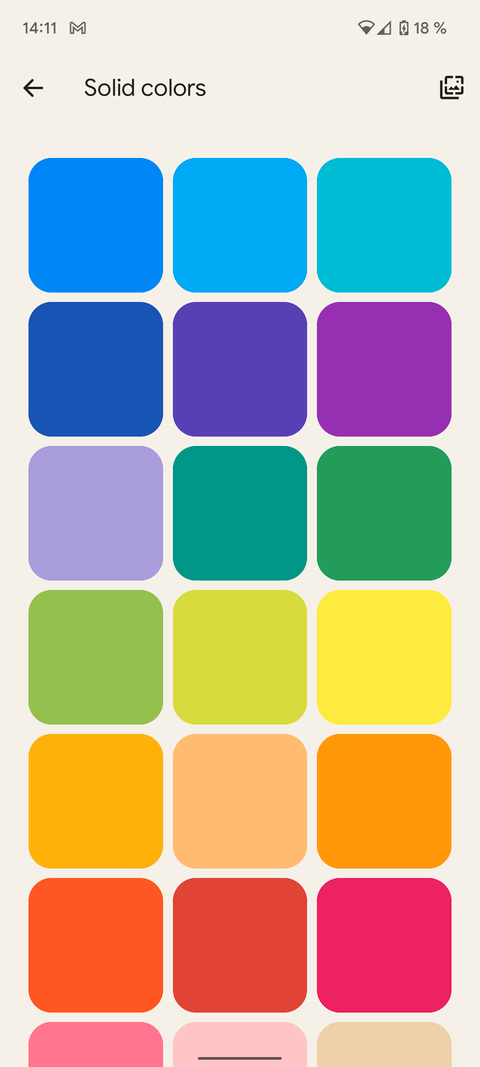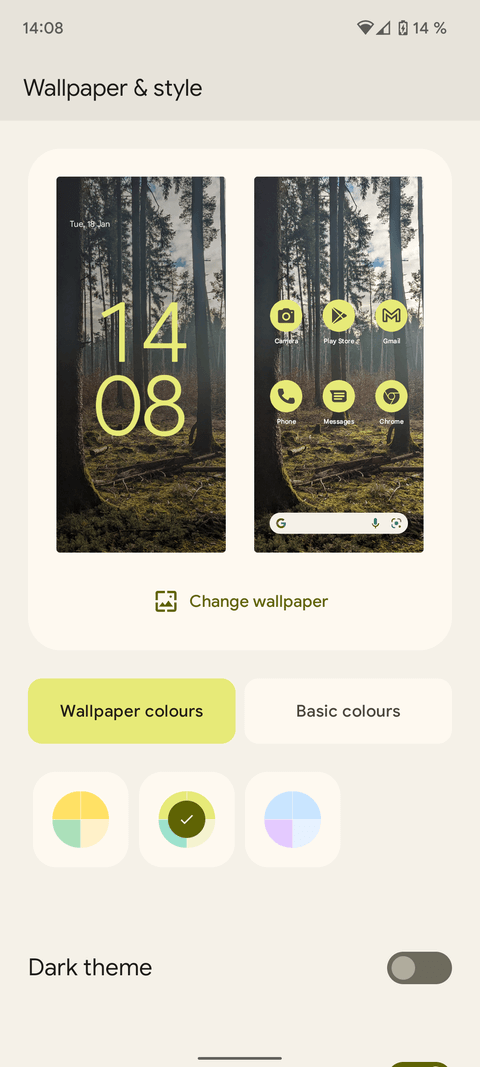Materiaal Je brengt veel aanpassingsmogelijkheden naar Android 12 . Laten we met Download.vn leren hoe we Android 12 kunnen aanpassen met Material You !

Met Materiaal Jij kun je Android 12 gemakkelijker aanpassen
Materiaal Jouw werkingsmechanisme
Materiaal You biedt verschillende nieuwe features voor Android 12 . Esthetisch gezien heeft het één opvallende eigenschap: de toevoeging van automatische kleurafstemming.
De achtergrond van het startscherm wordt gebruikt als kleurbron voor de rest van het Android-besturingssysteem. Het werkt met alle standaard Android-achtergronden, maar u kunt nog steeds foto's downloaden of de gewenste kiezen uit de galerij.
Elke achtergrondafbeelding die u instelt, zal Material You vragen een kleurenschema toe te passen op het startscherm, menu's en zelfs apps, en alternatieve kleurenschemakeuzes te bieden op basis van de complementaire kleuren in de afbeelding.
Hoe u de Material You-achtergrond instelt op Android 12
De snelste manier om een achtergrond in Android 12 in te stellen, is door het startscherm een tijdje ingedrukt te houden en Achtergrond en stijl te selecteren in het contextmenu. Je kunt dit menu ook vinden door naar de Android-instellingen te gaan en de zoekbalk bovenaan het scherm te gebruiken.
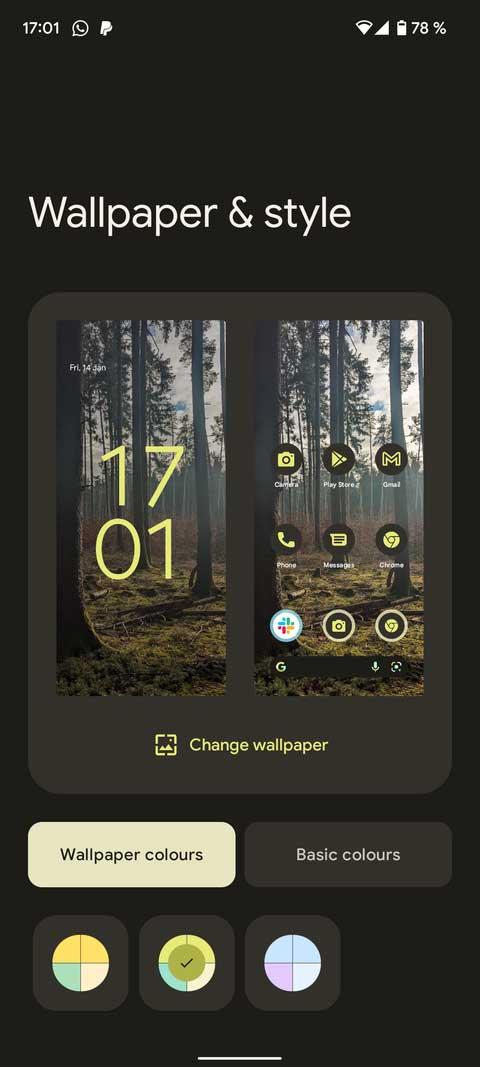
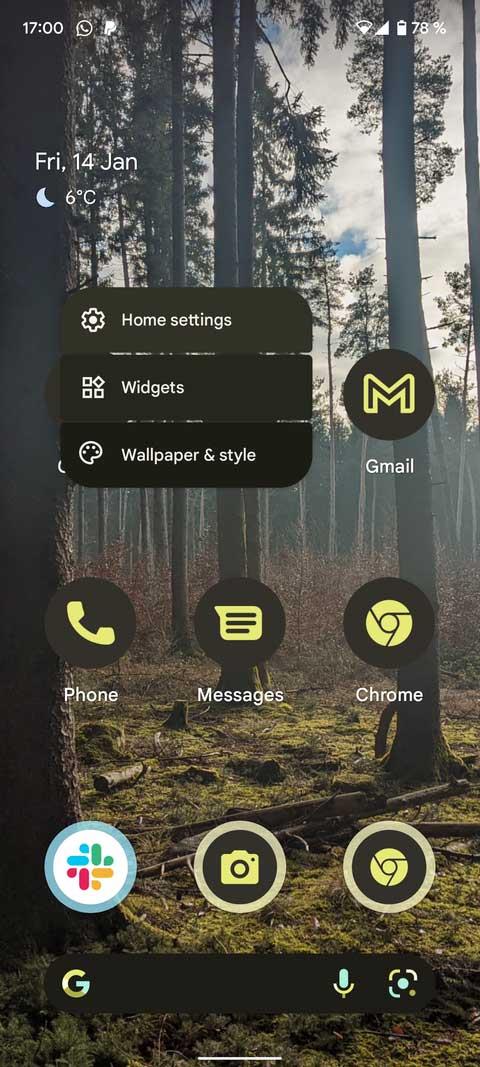
In het eerste deel van dit menu kunt u achtergrondafbeeldingen van verschillende locaties selecteren en bekijken. Naast je eigen fotobibliotheek biedt Material You op Android 12 ook samengestelde collecties van zowel afbeeldingen als kleuren.
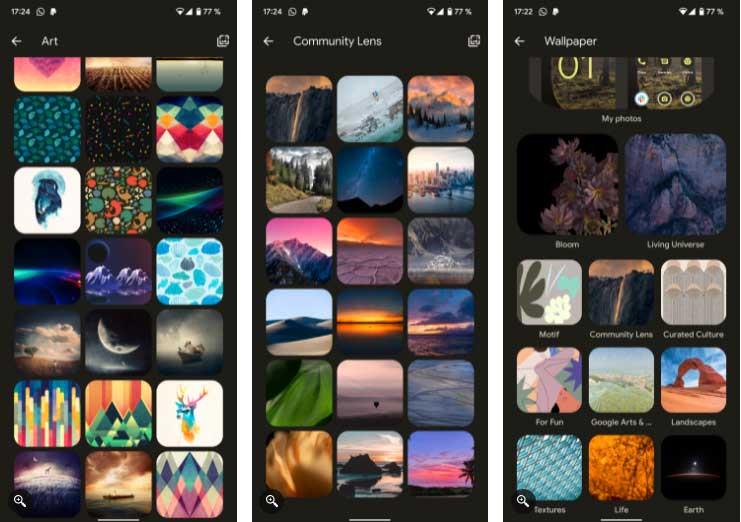
Raak een foto aan om er een voorbeeld van te bekijken. Het effect verschijnt op Home en vergrendelt het scherm, verandert de kleur zodat deze overeenkomt met de geselecteerde foto. Tik op het informatiepictogram voor meer informatie over de foto, inclusief de auteur ervan.
Wanneer u een geschikte optie ziet, raakt u het vinkje aan, kiest u ervoor om de afbeelding op het startscherm weer te geven, te vergrendelen of beide.
Aanpassing is anders dan Material You op Android 12
Nadat je je achtergrond hebt ingesteld, heb je nog een paar opties. In het menu Achtergrond & stijl zie je 2 instellingen:
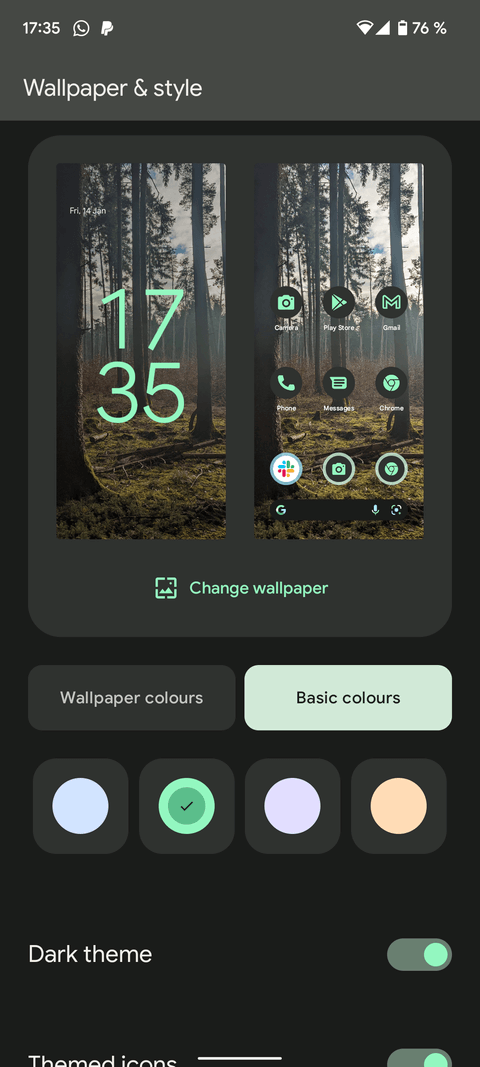

Wallpaper Colors biedt 4 kleuropties, die op verschillende manieren in het thema zijn opgenomen. De beste methode om te weten welke kleur je wilt, is door elke kleur uit te proberen en je telefoon een tijdje normaal te gebruiken om te zien of deze je aanspreekt.
Als u wilt dat uw scherm er eenvoudig uitziet, gaat u naar Basiskleuren . Hiermee kunt u slechts één kleur uit een afbeelding selecteren om op elk aspect van het Android-systeem toe te passen. Deze functie is vooral effectief bij monochrome, donkere en eenvoudige vormen.
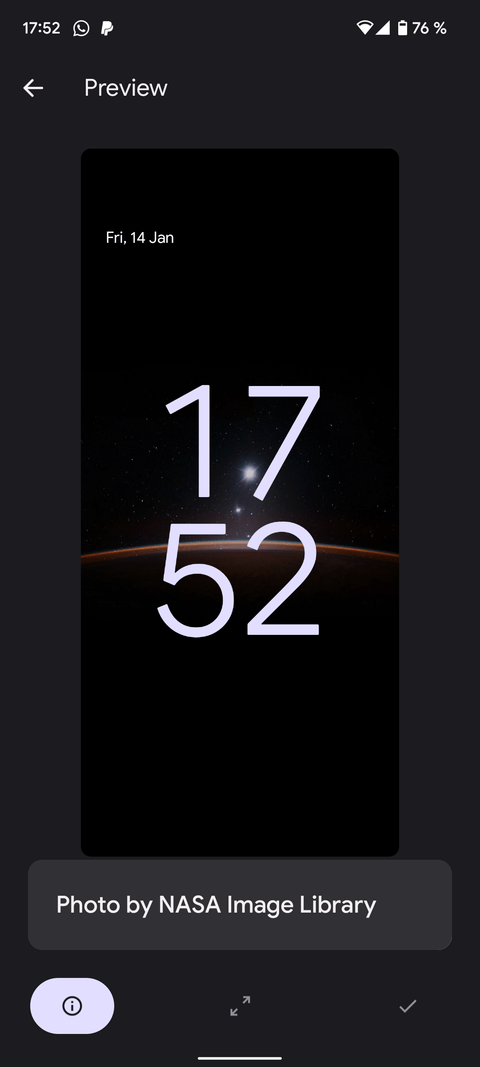
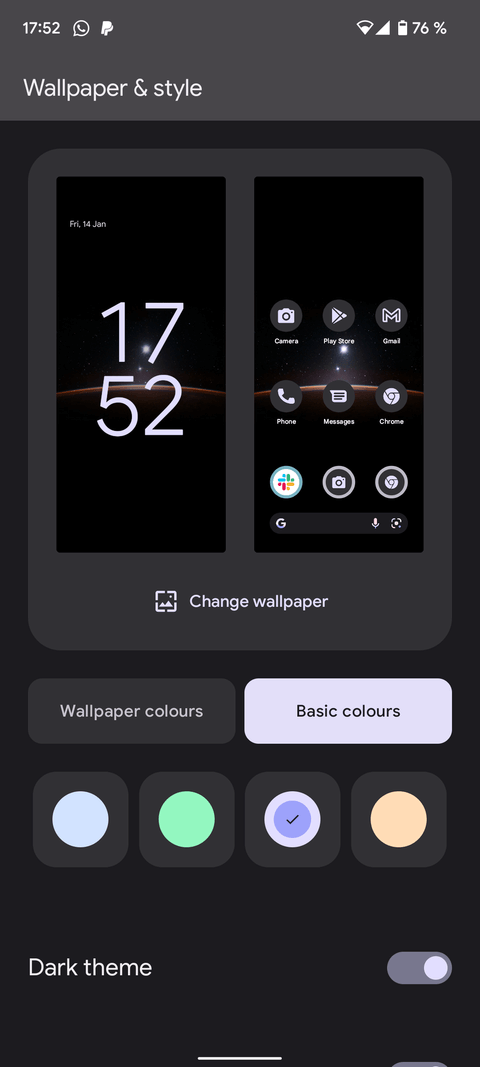
Maak je eigen Material You-kleurenpalet op Android 12
Ook al is er geen Material You-kleuraanpassingsoptie, je kunt nog steeds je eigen aangepaste achtergrond maken zoals je wilt. Google biedt een aantal gekleurde achtergronden als je een heldere, vlakke ervaring in één kleur wilt.
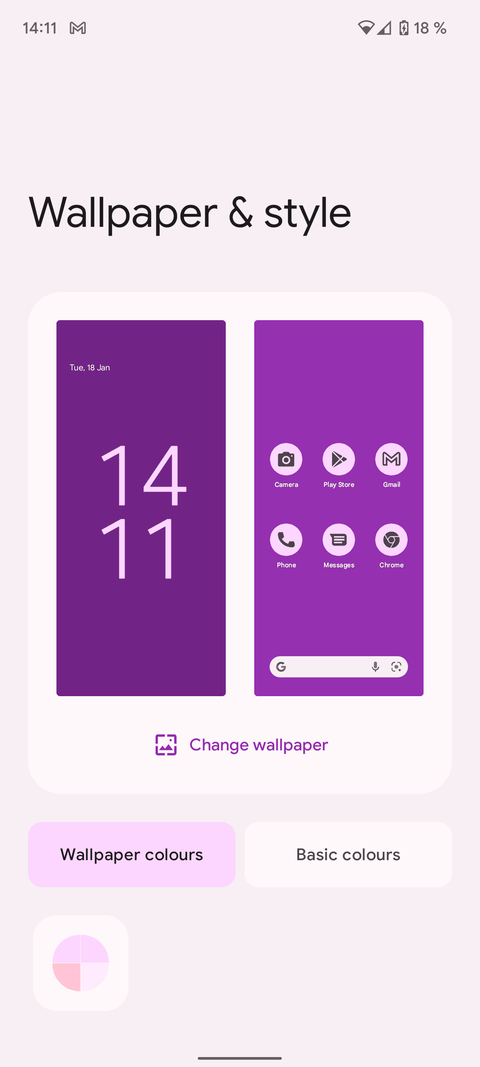
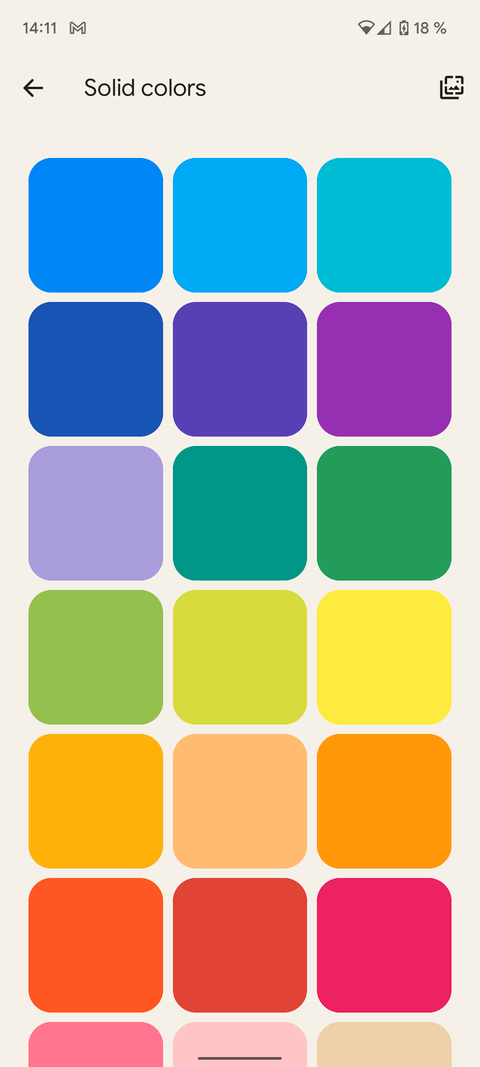
Je zult nog steeds zien dat er een kleurenwiel is voor complementaire kleuren, gebaseerd op de effen kleurenachtergrond. Omdat systeemkleuren vaak uit achtergrondafbeeldingen worden gehaald, kan het algehele uiterlijk van Android 12 aanzienlijk worden beïnvloed als u Photoshop of andere vergelijkbare opties gebruikt om verlopen of abstracte afbeeldingen te maken.
Daarnaast kunt u een foto gebruiken met uw favoriete kleurenpalet, zoals in het onderstaande voorbeeld:
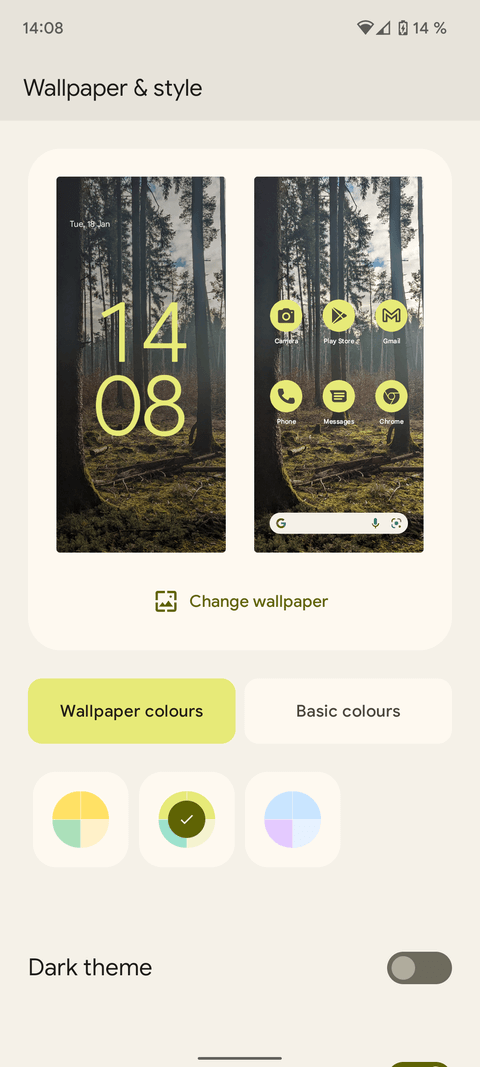
Hierboven ziet u de basismanier om Material You te gebruiken om Android 12 aan te passen . Ik hoop dat het artikel nuttig voor je is.